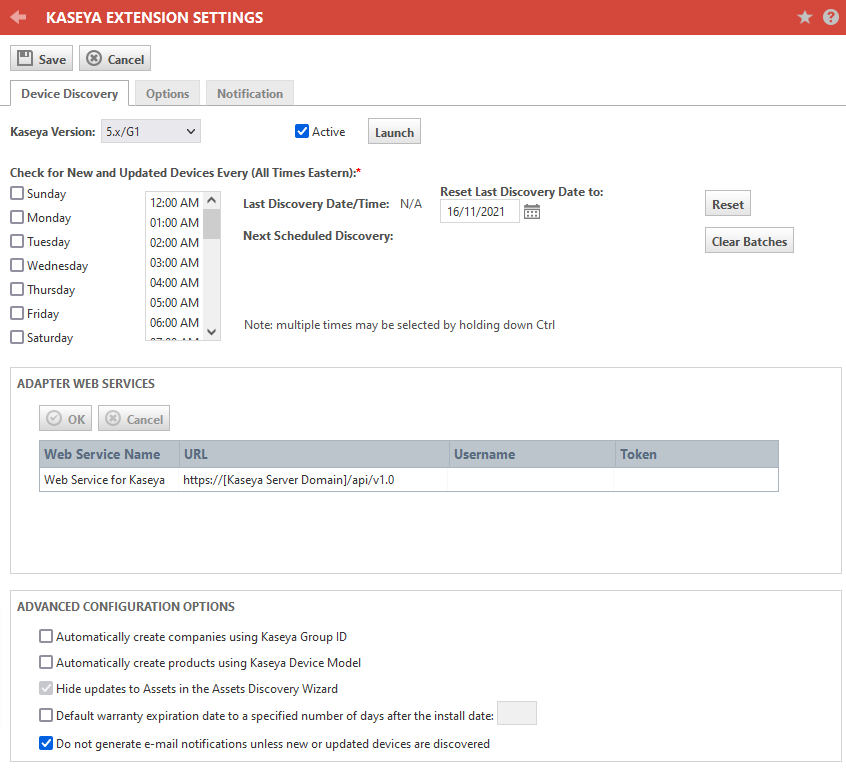Configurar descubrimiento de dispositivos de Kaseya
PERMISOS Nivel de seguridad con permiso de Admin. para configurar Extensiones de supervisión/gestión remotas.
NAVEGACIÓN Menú de navegación de la izquierda > Admin > Categorías de administración > Extensiones e integraciones > Extensiones de monitorización / gestión remota > Kaseya
Para abrir la página, use la(s) ruta(s) de acceso en la sección Seguridad y navegación más arriba. El adaptador de descubrimiento de dispositivos tiene tres pestañas: Descubrimiento de dispositivos, Opciones y Notificación.
IMPORTANTE Luego de efectuar cambios en cualquiera de las pestañas, usted debe hacer clic en el botón Guardar en la parte superior de la página antes de iniciar la detección de dispositivos.
Pestaña Descubrimiento de dispositivos
En la pestaña Descubrimiento de dispositivos del adaptador, usted puede configurar los adaptadores de servicios web, configurar un programa para descubrimiento de dispositivos (o iniciar manualmente, si lo prefiere), especificar opciones de configuración avanzadas y, si es necesario, restablecer la fecha de su último descubrimiento.
| Nombre del campo | Descripción |
|---|---|
| Versión de Kaseya | Seleccione su versión actual de Kaseya o bien, si su versión es posterior a 7.X, seleccione 7.x / Kaseya 2. NOTA Para usar Atención al cliente de Kaseya, debe usar Kaseya v 6.x o una versión posterior. |
| Casilla de verificación Activo | Activa de manera predeterminada. Para desactivar el descubrimiento de dispositivos, desmarque la casilla de verificación. Cuando la detección de dispositivos está inactiva, la detección de dispositivos programada no se ejecuta y no se puede iniciar la detección de dispositivos manualmente, pero el Asistente para la detección de dispositivos está activo y disponible para procesar los dispositivos descubiertos previamente. NOTA Cuando usted re-active el descubrimiento de dispositivos, y siempre que se haya configurado un programa automático, el descubrimiento de dispositivos se iniciará nuevamente en la fecha/hora programada siguiente. |
| Iniciar | Usted puede iniciar el descubrimiento de dispositivos manualmente en cualquier momento, incluso si el descubrimiento también está configurado para ejecutarse en un programa automático. El inicio manual es idéntico a la ejecución automática, incluida la notificación. |
| Buscar dispositivos nuevos y actualizados cada (todas horas del Este de los Estados Unidos): |
El descubrimiento de dispositivos puede ejecutarse automáticamente en un programa pre-determinado que usted puede establecer por medio de la pestaña Descubrimiento de dispositivos del adaptador de descubrimiento de dispositivos de la extensión [Nombre del servicio de monitoreo]. La pestaña también muestra la fecha y la hora del último descubrimiento de dispositivos y, si el descubrimiento de dispositivos está programado para ejecutarse en el futuro, la visualización incluirá la fecha y la hora del siguiente descubrimiento programado.
NOTA Actualmente, no hay manera de programar descubrimiento dispositivos para que se ejecute automáticamente a diferentes horas en diferentes días. |
| Restablecer la fecha del último descubrimiento al: | Use el botón Restablecer para restablecer la fecha de último descubrimiento a la fecha especificada en este campo. Consulte "Restablecer" en la siguiente fila. |
| Restablecer | Cuando se hace clic en este botón, se restablece la fecha de último descubrimiento a la fecha seleccionada. Si usted encuentra que hay un problema con las configuraciones luego de ejecutar el descubrimiento de dispositivos, este botón anulará todos los descubrimientos realizados previamente. Esto le permite rehacer sus descubrimientos y redescubrir todos sus dispositivos. Si usted no restablece, el descubrimiento de dispositivos no detectará ningún dispositivo que haya sido ya descubierto previamente. |
| Borrar lotes | Haga clic para borrar todos los lotes previamente descubiertos. |
| Servicios Web del adaptador |
El campo URL de los Adaptadores de servicios web es pre-completado con la siguiente URL: https://[dominio del servidor Kaseya]/api/v1.0
NOTA Kaseya está pasando de la autenticación por contraseña a requerir un token. Consulte http://help.kaseya.com/webhelp/EN/restapi/9050000/#37320.htm. |
| Opciones de configuración avanzadas | Consulte Establecer opciones avanzadas de configuración, más abajo. |
Las opciones de configuración avanzadas permiten personalizar el Asistente de descubrimiento de dispositivos para automatizar aún más la organización y la asignación de dispositivos.
Seleccione la casilla de verificación junto a la opción que desee habilitar. De modo alternativo, si la opción está habilitada, haga clic en la casilla de verificación para deshabilitarla.
NOTA Una o más opciones avanzadas pueden no estar disponibles para su software de servicio de supervisión. Si una opción no está disponible, su casilla y el texto que le corresponde aparecen en gris.
| Acción | Resultado cuando está activado | Resultado cuando está desactivado |
|---|---|---|
| Cree organizaciones automáticamente utilizando... |
El Asistente para descubrir dispositivos compara todos los clientes o centros del lote de descubrimiento de dispositivos con las organizaciones de Autotask existentes. Se produce una coincidencia cuando el nombre del cliente o del centro es idéntico al nombre de la organización. NOTA Recomendado: Desmarque, ya que a menudo el nombre legal de un cliente es diferente del nombre en la aplicación de gestión y supervisión remotas. |
Si el Asistente para crear dispositivos no puede hacer coincidir un cliente o sitio de servicio de monitorización con una organización de Autotask existente en el Paso 1, creará automáticamente una organización. Debe crear manualmente una organización a la que el Asistente para descubrir dispositivos pueda asignar el cliente o sitio cuando finalice el Asistente. Para información adicional, consulte Paso 1: Asignar clientes del servicio de supervisión a organizaciones de Autotask. NOTA No es necesario que tenga una organización de Autotask coincidente para todos los clientes o sitios; sin embargo, si no proporciona una coincidencia para un cliente/sitio, los dispositivos para ese cliente/sitio no aparecerán en los pasos restantes del asistente. Para tener dispositivos que conciliar en los pasos restantes del Asistente, al menos un cliente/sitio del lote debe estar previamente asignado a una organización de Autotask o tener una organización coincidente para que el Asistente para descubrir dispositivos lo asigne. |
| Cree automáticamente productos usando… |
El Asistente para descubrir dispositivos compara el Id. de dispositivo (o equipo) de los dispositivos detectados con el UDF de Id. de dispositivo [Proveedor de servicios gestionados] para todos los dispositivos existentes y busca una coincidencia exacta. Se produce una coincidencia si el Id. de dispositivo (o equipo) es idéntico a la información del UDF de Id. de dispositivo de un dispositivo. Si el Asistente para descubrir dispositivos no puede hacer coincidir un dispositivo descubierto con un dispositivo de Autotask existente en el Paso 2, busca un producto Autotask coincidente en el Paso 3 en el que basar un nuevo dispositivo. Una coincidencia ocurre si el nombre del nombre del modelo del dispositivo o la clase de dispositivo es idéntico a un nombre de producto. Cuando selecciona esta opción, si no se encuentra ninguna coincidencia, el Asistente para descubrir dispositivos establece el valor predeterminado para el campo Producto en el Paso 3 en [Creación automática]. Al completar el Asistente para descubrir dispositivos, se crea automáticamente un producto Autotask, se basa un nuevo dispositivo en el producto recién creado y se asigna el dispositivo al nuevo dispositivo. Puede anular la opción [Creación automática] y crear manualmente un producto para que el Asistente para descubrimiento de dispositivos lo utilice como base para el nuevo dispositivo. |
Si el Asistente para descubrir dispositivos no puede hacer coincidir un dispositivo con un dispositivo de Autotask existente, Autotask no creará automáticamente un producto en el Paso 3. Usted puede utilizar el Selector de productos para seleccionar manualmente un producto, o puede hacer clic en el botón Nuevo dentro del selector de productos para crear un producto nuevo. Nota: En el paso 3, el campo Producto es obligatorio. Si usted no ha habilitado esta opción, debe crear manualmente un producto para cada campo Producto que esté incompleto o seleccionar un producto existente. |
| Ocultar actualizaciones de dispositivos en el Asistente para descubrir dispositivos |
Todas las actualizaciones se ocultan en el Asistente para descubrir dispositivos. No aparecen en la pantalla y no se incluyen en el resumen de acciones realizadas del paso 4. Si un lote contiene solamente actualizaciones, y usted ha elegido ocultar actualizaciones, un mensaje aparece cuando usted abre el lote para procesarlo. El mensaje indica que el lote contiene solamente actualizaciones y no requiere procesarse. NOTA Recomendado: Oculte las actualizaciones porque de todos modos no se lleva a cabo ninguna acción. Las organizaciones y los dispositivos deben actualizarse manualmente en Autotask. |
Las actualizaciones aparecen en el Asistente para descubrir dispositivos. Se enumeran en la pantalla pero no requieren ninguna acción. Aparecen atenuadas en el paso 2; no aparecen en el paso 3. Vuelven a aparecer en la lista de resumen del Paso 4 de las acciones realizadas como líneas normales (no en gris) con la acción del Dispositivo "Ninguno". |
| Configure de manera predeterminada la fecha de vencimiento de la garantía a un número de días específico después de la fecha de instalación: |
Usted debe especificar un número de días en el campo que sigue a la casilla de verificación. Todos los dispositivos descubiertos que aparezcan en el Paso 3 del Asistente para descubrir dispositivos, es decir, que hayan sido aceptados pero no estén asignados a un dispositivo, tendrán una fecha de expiración de garantía por defecto que será igual a la fecha de instalación más el número de días especificado. Esta fecha de expiración predeterminada puede ser invalidada manualmente para elementos de configuración individuales en el paso 3. |
La fecha de expiración de la garantía de todos los productos que aparezcan en el Paso 3 es de forma predeterminada nula. Usted puede ingresar una fecha en el campo o dejarla como nula. |
| No genere notificaciones de correo electrónico a menos que se detecten dispositivos nuevos o actualizados | El Descubrimiento de dispositivos en Autotask no generará notificaciones de correo electrónico a menos que se detecten dispositivos nuevos o actualizados. | Si la casilla no está marcada, el Descubrimiento de dispositivos de Autotask enviará notificaciones cada vez que se ejecute un descubrimiento de dispositivos, aunque no se encuentre ningún dispositivo nuevo. |
La pestaña Opciones le permite habilitar el cierre de tickets de ida y vuelta. Cuando está habilitada, la característica de cierre de tickets de ida y vuelta automáticamente borra los tickets de Kaseya cuando sus tickets de Autotask correspondientes son configurados como completados.
- En la pestaña Opciones, haga clic para seleccionar la casilla de verificación y habilitar el cierre de tickets de ida y vuelta.
Si está habilitado, el cierre de ida y vuelta de tickets intenta completar el Id. del ticket de Kaseya identificado por el valor en el campo definido por el usuario "Id. de ticket de Kaseya" para el ticket de Autotask correspondiente. Si no hay un valor en el campo definido por el usuario, esta característica será ignorada.
Supervisar el cierre de tickets de ida y vuelta de Kaseya
Para permitirle supervisar el proceso de cierre de ida y vuelta de tickets (RTTC, según su acrónimo en inglés), Autotask agrega una nota de flujo de trabajo al ticket de Autotask que indica si la solicitud de RTTC fue completada exitosamente o no.
NOTA Las notas de cierre de ida y vuelta de tickets son notas de flujo de trabajo. Aparecen en el ticket bajo entradas de tiempo, notas y archivos adjuntos solo cuando una hay marca de verificación en la casilla de verificación Notas del flujo de trabajo.
- El título de la nota dirá "Sincronización de tickets de ida y vuelta de la extensión Kaseya:" seguido por "Correcto" o "Error".
- La descripción especifica "Actualizar ticket", seguido por el Id. de ticket de Kaseya.
- Código de retorno: es seguido por el código, y aparece bajo la información de Actualizar ticket.
- Cuando el código de retorno = error, se muestra la razón del error.
- La fecha indica la fecha y la hora en las que se procesó la solicitud de cierre de ida y vuelta. Las notas de flujo de trabajo no pueden ser editadas ni eliminadas. El recurso para todas las notas de cierre de ida y vuelta es Admin, Autotask.
En la pestaña Notificaciones, seleccione los recursos que recibirán notificaciones de correo electrónico relacionadas con Kaseya. Esto incluye notificaciones de descubrimiento de dispositivos y las notificaciones de error de integración.